Hoe Searchfz browser hijacker verwijderen
Browser HijackerOok bekend als: searchfz.com doorverwijzing
Doe een gratis scan en controleer of uw computer is geïnfecteerd.
VERWIJDER HET NUOm het volledige product te kunnen gebruiken moet u een licentie van Combo Cleaner kopen. Beperkte proefperiode van 7 dagen beschikbaar. Combo Cleaner is eigendom van en wordt beheerd door RCS LT, het moederbedrijf van PCRisk.
Wat voor soort programma is Searchfz?
Bij het inspecteren van de Searchfz-toepassing ontdekten we de ware aard ervan als een browser hijacker, nauwgezet gemaakt om de instellingen van webbrowsers te wijzigen om een bepaald adres te promoten, namelijk searchfz.com. Gebruikers moeten voorzichtig zijn en onmiddellijk alle tekenen van browserkaping aanpakken om hun online browseractiviteiten te beschermen en zich te beschermen tegen potentiële bedreigingen.
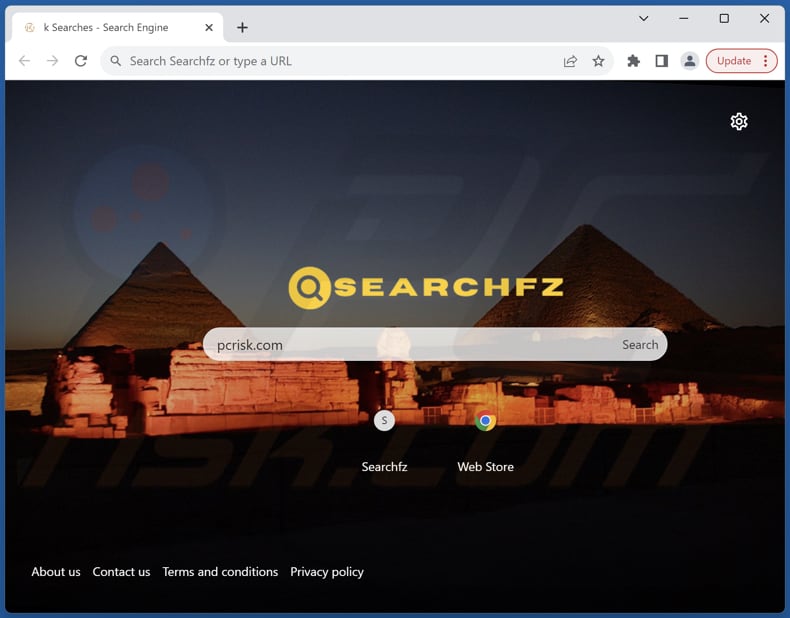
Searchfz browser hijacker overzicht
Eenmaal toegevoegd aan een webbrowser manipuleert Searchfz browserconfiguraties om gebruikers om te leiden naar searchfz.com. Dit houdt in dat Searchfz.com wordt ingesteld als de standaard zoekmachine, startpagina en nieuw tabblad, zodat gebruikers consequent naar deze specifieke website worden geleid wanneer ze hun browser of een nieuw tabblad openen.
Bij het invoeren van een zoekopdracht leidt searchfz.com om naar bing.com (het toont resultaten die zijn gegenereerd door een legitieme zoekmachine die eigendom is van Microsoft). Aangezien searchfz.com geen zoekresultaten geeft, is het een valse zoekmachine. Het is raadzaam om dergelijke zoekmachines niet te vertrouwen vanwege de risico's die ze kunnen opleveren.
Valse zoekmachines staan erom bekend dat ze voorrang geven aan het weergeven van misleidende of irrelevante zoekresultaten, die gebruikers naar kwaadaardige websites of websites van lage kwaliteit kunnen leiden. Door de zoekresultaten te manipuleren, kunnen deze nepzoekmachines gebruikers blootstellen aan phishing-zwendel, het downloaden van malware of misleidende advertenties, wat aanzienlijke risico's met zich meebrengt voor hun online veiligheid en beveiliging.
Bovendien kunnen nepzoekmachines gebruikersgegevens, zoals zoekopdrachten en surfgewoonten, verzamelen en misbruiken, waardoor de privacy van gebruikers verder in gevaar wordt gebracht en ze worden blootgesteld aan gerichte reclame of andere privacyschendingen. Daarom moeten gebruikers voorzichtig zijn en vermijden nepzoekmachines te vertrouwen om een veilige online surfervaring te garanderen.
| Naam | Searchfz |
| Type bedreiging | Browser Hijacker, Redirect, Search Hijacker, Toolbar, Ongewenst nieuw tabblad |
| Browser Extensie(s) | Searchfz |
| Verondestelde functionaliteit | Verbeterde browse-ervaring |
| Gepromote URL | searchfz.com |
| Detectienamen (App Installer) | Avast (Win64:Malware-gen), Combo Cleaner (Trojan.GenericKD.71483433), ESET-NOD32 (een variant van Win64/GenKryptik.GPXJ), Kaspersky (Trojan-Downloader.Win32.PrivateLoader.iv), Microsoft (Trojan:Win32/Phonzy.A!ml), volledige lijst van detecties (VirusTotal) |
| Detectienamen (searchfz.com) | N/A (VirusTotal) |
| Dienend IP Adres (searchfz.com) | 34.102.136.180 |
| Aangetaste browserinstellingen | Homepage, URL nieuw tabblad, standaard zoekmachine |
| Symptomen | Gemanipuleerde internetbrowserinstellingen (startpagina, standaard internetzoekmachine, instellingen nieuwe tabbladen). Gebruikers worden gedwongen om de website van de kaper te bezoeken en op internet te zoeken met hun zoekmachines. |
| Verspreidingsmethodes | Misleidende pop-upadvertenties, gratis software-installaties (bundeling), valse Flash Player-installaties. |
| Schade | Volgen van internetbrowsers (mogelijke privacyproblemen), weergeven van ongewenste advertenties, omleidingen naar dubieuze websites. |
| Malware verwijderen (Windows) |
Om mogelijke malware-infecties te verwijderen, scant u uw computer met legitieme antivirussoftware. Onze beveiligingsonderzoekers raden aan Combo Cleaner te gebruiken. Combo Cleaner voor Windows DownloadenGratis scanner die controleert of uw computer geïnfecteerd is. Om het volledige product te kunnen gebruiken moet u een licentie van Combo Cleaner kopen. Beperkte proefperiode van 7 dagen beschikbaar. Combo Cleaner is eigendom van en wordt beheerd door RCS LT, het moederbedrijf van PCRisk. |
Conclusie
Concluderend onderstreept de proliferatie van browser hijackers zoals Searchfz het belang van waakzaamheid en voorzichtigheid bij het downloaden en installeren van software (of het toevoegen van apps). Deze opdringerige toepassingen kunnen de surfervaring, privacy en beveiliging van gebruikers in gevaar brengen door browserinstellingen te manipuleren en verkeer om te leiden naar specifieke websites.
Het is essentieel dat gebruikers zich bewust blijven van de risico's van browser hijackers en proactieve maatregelen nemen om hun apparaten en persoonlijke gegevens te beschermen tegen dergelijke opdringerige software.
Meer voorbeelden van apps die zijn ontworpen om browsers te kapen zijn Mycool Search, Your Search Bar en Extreme New Tab.
Hoe heeft Searchfz zich op uw computer geïnstalleerd?
De makers van browser hijackers gebruiken vaak bedrieglijke strategieën om gebruikers te misleiden zodat ze deze onbedoeld op hun apparaten installeren of in hun browsers integreren. Een veelgebruikte tactiek is het camoufleren van kapers als legitieme browserextensies, vaak verpakt met gratis of illegaal gekopieerde software.
Tijdens de installatie van software kunnen gebruikers onbedoeld toestemming geven voor de installatie of toevoeging van een browser hijacker als ze de instellingen "Geavanceerd" of "Aangepast" niet wijzigen of de selectievakjes niet aanvinken.
Bovendien kunnen browser hijackers verspreid worden via misleidende advertenties, vervalste software-updates, onofficiële app stores, peer-to-peer netwerken en soortgelijke kanalen.
Hoe vermijdt u de installatie van browser hijackers?
Het is belangrijk om waakzaam te zijn bij het downloaden en installeren van programma's, vooral van twijfelachtige bronnen (bijv. dubieuze pagina's of app stores). Downloads moeten afkomstig zijn van vertrouwde websites en officiële app stores. Instellingen in installatieprogramma's moeten ook worden gecontroleerd tijdens de installatie om onbedoelde installatie van extra meegeleverde apps te voorkomen.
Verder is het raadzaam om ervoor te zorgen dat browsers en beveiligingssoftware up-to-date zijn, gerenommeerde antivirusprogramma's te gebruiken en voorzichtig te zijn met links, pop-ups en advertenties op dubieuze bronnen. Daarnaast raden we u aan om regelmatig browserextensies te beoordelen en onbekende of onnodige extensies te verwijderen.
Als uw computer al is geïnfecteerd met Searchfz, raden we u aan een scan uit te voeren met Combo Cleaner Antivirus voor Windows om deze browser hijacker automatisch te verwijderen.
Searchfz.com leidt om naar bing.com (GIF):
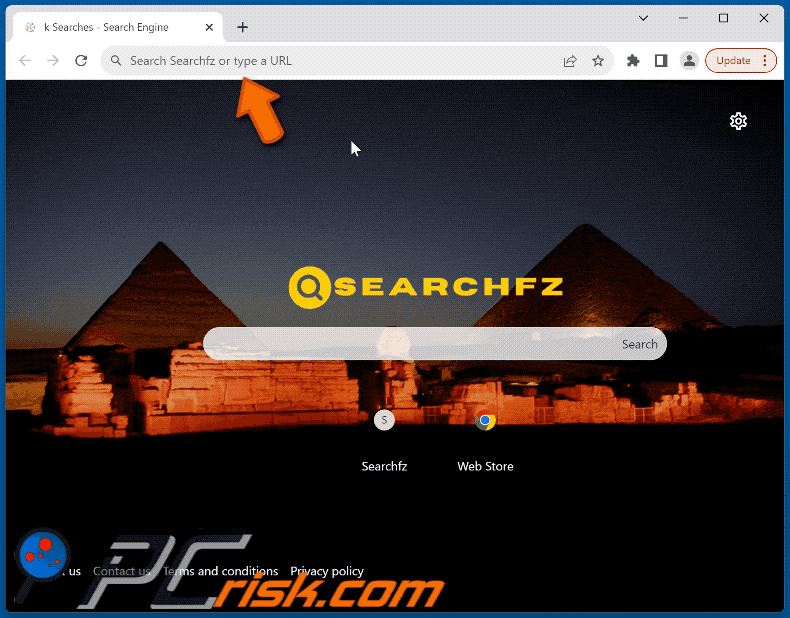
Toestemmingen gevraagd door Searchfz browser hijacker:
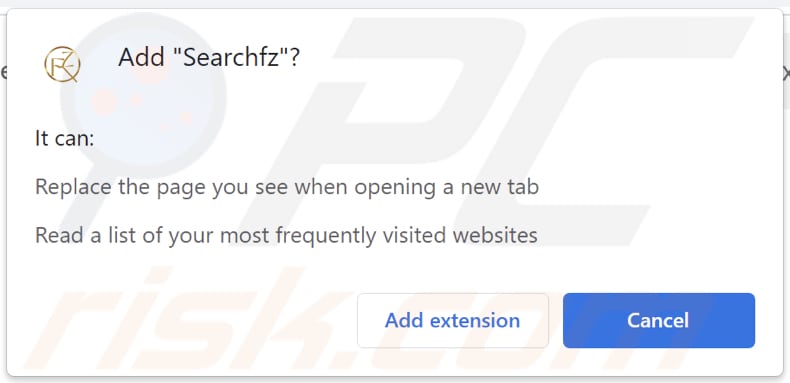
Onmiddellijke automatische malwareverwijdering:
Handmatig de dreiging verwijderen, kan een langdurig en ingewikkeld proces zijn dat geavanceerde computer vaardigheden vereist. Combo Cleaner is een professionele automatische malware verwijderaar die wordt aanbevolen om malware te verwijderen. Download het door op de onderstaande knop te klikken:
DOWNLOAD Combo CleanerDoor het downloaden van software op deze website verklaar je je akkoord met ons privacybeleid en onze algemene voorwaarden. Om het volledige product te kunnen gebruiken moet u een licentie van Combo Cleaner kopen. Beperkte proefperiode van 7 dagen beschikbaar. Combo Cleaner is eigendom van en wordt beheerd door RCS LT, het moederbedrijf van PCRisk.
Snelmenu:
- Wat is Searchfz?
- STAP 1. Verwijder de toepassing Searchfz via het Configuratiescherm.
- STAP 2. Verwijder Searchfz browser hijacker uit Google Chrome.
- STAP 3. Verwijder Searchfz.com startpagina en standaard zoekmachine uit Mozilla Firefox.
- STAP 4. Verwijder Searchfz.com omleiding uit Safari.
- STAP 5. Verwijder malafide plug-ins uit Microsoft Edge.
Searchfz browser hijacker verwijderen:
Windows 10 gebruikers:

Klik rechts in de linkerbenedenhoek, in het Snelle Toegang-menu selecteer Controle Paneel. In het geopende schem kies je Programma's en Toepassingen.
Windows 7 gebruikers:

Klik Start ("het Windows Logo" in de linkerbenedenhoek van je desktop), kies Controle Paneel. Zoek naar Programma's en toepassingen.
macOS (OSX) gebruikers:

Klik op Finder, in het geopende scherm selecteer je Applicaties. Sleep de app van de Applicaties folder naar de Prullenbak (die zich in je Dock bevindt), klik dan rechts op het Prullenbak-icoon en selecteer Prullenbak Leegmaken.
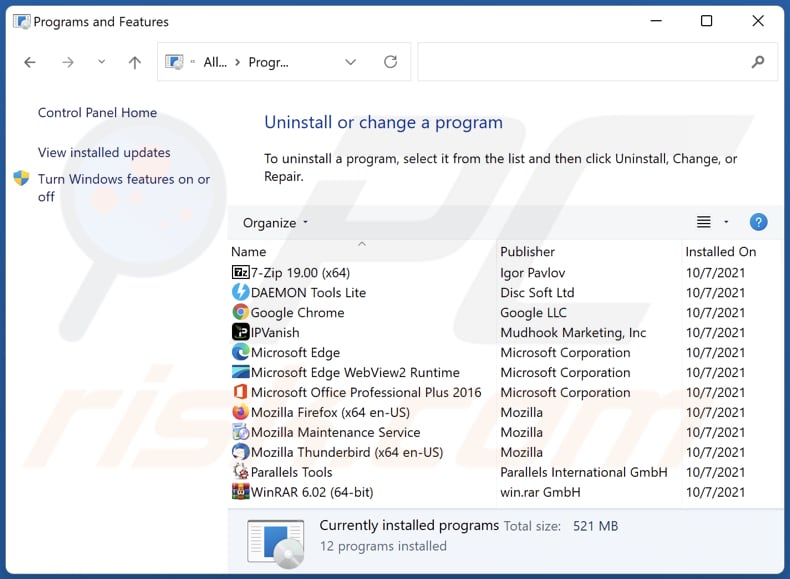
In het venster met verwijderingsprogramma's: zoek naar recentelijk geïnstalleerde verdachte toepassingen, selecteer deze en klik op "Verwijderen" of "Uninstall".
Nadat u de mogelijk ongewenste toepassingen (die browseromleidingen naar de website searchfz.com veroorzaken) hebt verwijderd, scant u uw computer op resterende ongewenste onderdelen. Gebruik de aanbevolen malwareverwijderingssoftware om uw computer te scannen.
DOWNLOAD verwijderprogramma voor malware-infecties
Combo Cleaner die controleert of uw computer geïnfecteerd is. Om het volledige product te kunnen gebruiken moet u een licentie van Combo Cleaner kopen. Beperkte proefperiode van 7 dagen beschikbaar. Combo Cleaner is eigendom van en wordt beheerd door RCS LT, het moederbedrijf van PCRisk.
Searchfz browser hijacker verwijderen van Internet browsers:
Video die laat zien hoe u browseromleidingen verwijdert:
 Verwijder schadelijke extensies uit Google Chrome:
Verwijder schadelijke extensies uit Google Chrome:
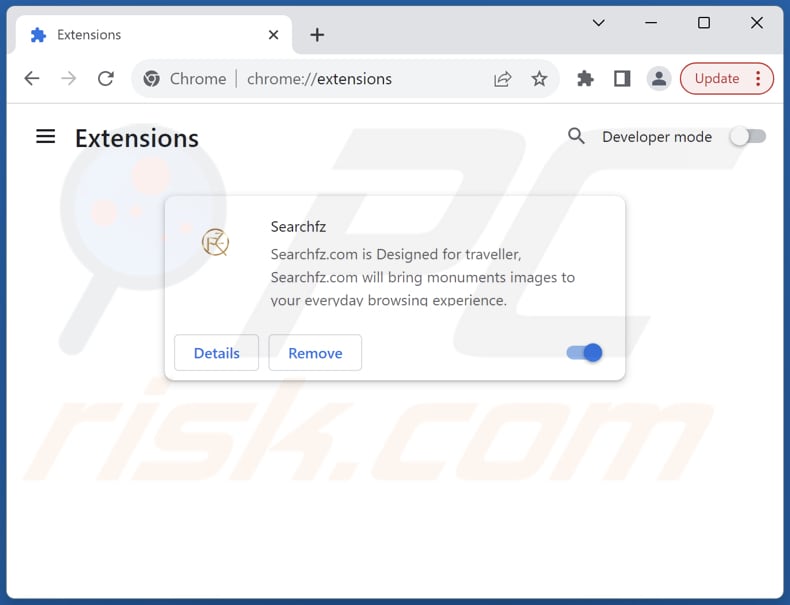
Klik op het menupictogram van Google Chrome ![]() (in de rechterbovenhoek van Google Chrome), selecteer "Extensies" en klik op "Extensies beheren". Zoek "Searchfz" en andere recentelijk geïnstalleerde verdachte extensies, selecteer deze items en klik op "Verwijderen".
(in de rechterbovenhoek van Google Chrome), selecteer "Extensies" en klik op "Extensies beheren". Zoek "Searchfz" en andere recentelijk geïnstalleerde verdachte extensies, selecteer deze items en klik op "Verwijderen".
Wijzig uw startpagina:
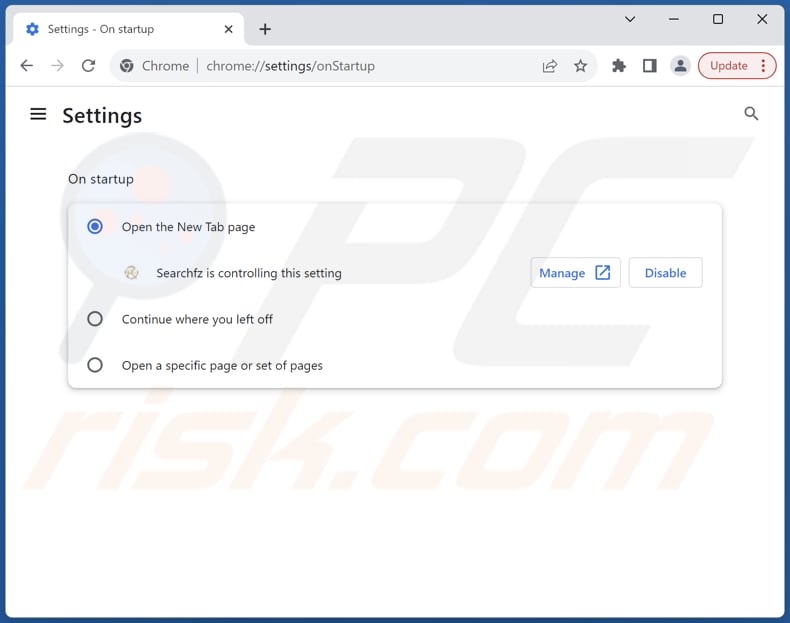
Klik op het menupictogram van Google Chrome ![]() (in de rechterbovenhoek van Google Chrome), selecteer "Instellingen". Schakel "Searchfz" uit in de sectie "Bij opstarten", zoek naar een browser hijacker URL (hxxp://www.searchfz.com) onder de optie "Een specifieke of set pagina's openen". Als deze aanwezig is, klik dan op het pictogram met de drie verticale stippen en selecteer "Verwijderen".
(in de rechterbovenhoek van Google Chrome), selecteer "Instellingen". Schakel "Searchfz" uit in de sectie "Bij opstarten", zoek naar een browser hijacker URL (hxxp://www.searchfz.com) onder de optie "Een specifieke of set pagina's openen". Als deze aanwezig is, klik dan op het pictogram met de drie verticale stippen en selecteer "Verwijderen".
Wijzig uw standaard zoekmachine:
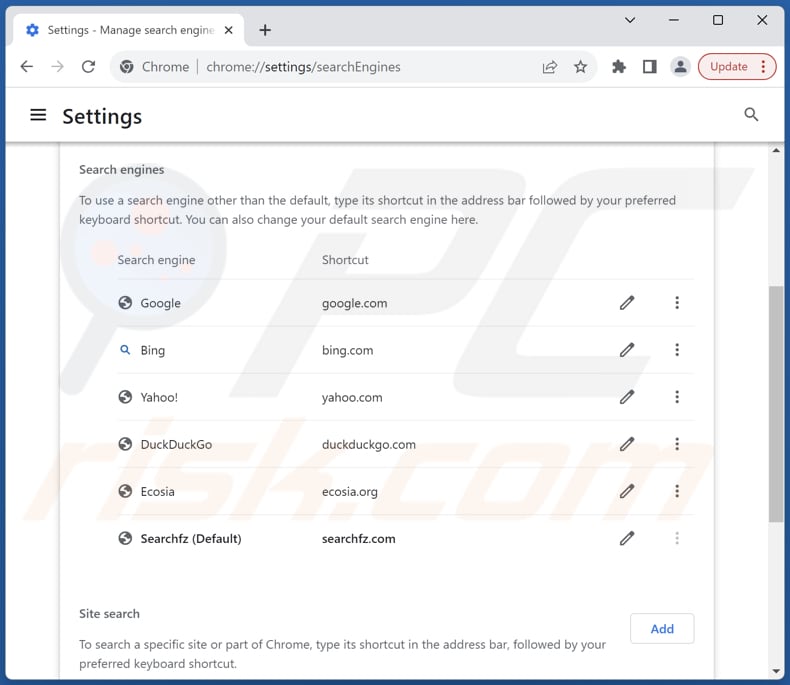
Uw standaardzoekmachine wijzigen in Google Chrome: Klik op het menupictogram van Google Chrome ![]() (in de rechterbovenhoek van Google Chrome), selecteer "Instellingen", klik in het gedeelte "Zoekmachine" op "Zoekmachines beheren...", zoek in de geopende lijst naar "searchfz.com", klik wanneer u deze vindt op de drie verticale puntjes in de buurt van deze URL en selecteer "Verwijderen".
(in de rechterbovenhoek van Google Chrome), selecteer "Instellingen", klik in het gedeelte "Zoekmachine" op "Zoekmachines beheren...", zoek in de geopende lijst naar "searchfz.com", klik wanneer u deze vindt op de drie verticale puntjes in de buurt van deze URL en selecteer "Verwijderen".
Als u problemen blijft houden met browseromleidingen en ongewenste advertenties - Reset Google Chrome.
Optionele methode:
Als je problemen hebt met het verwijderen van searchfz.com doorverwijzing, reset dan de instellingen van je Google Chrome browser. Klik op het Chrome menu icoon ![]() (in de rechterbovenhoek van Google Chrome) en selecteer Instellingen. Scroll naar onder. Klik op de link Geavanceerd....
(in de rechterbovenhoek van Google Chrome) en selecteer Instellingen. Scroll naar onder. Klik op de link Geavanceerd....

Nadat je helemaal naar benden hebt gescrolld klik je op Resetten (Instellingen terugzetten naar de oorspronkelijke standaardwaarden)-knop.

In het geopende scherm, bevestig dat je de Google Chrome instellingen wilt resetten door op de 'resetten'-knop te klikken.

 Verwijder schadelijke extensies uit Mozilla Firefox:
Verwijder schadelijke extensies uit Mozilla Firefox:
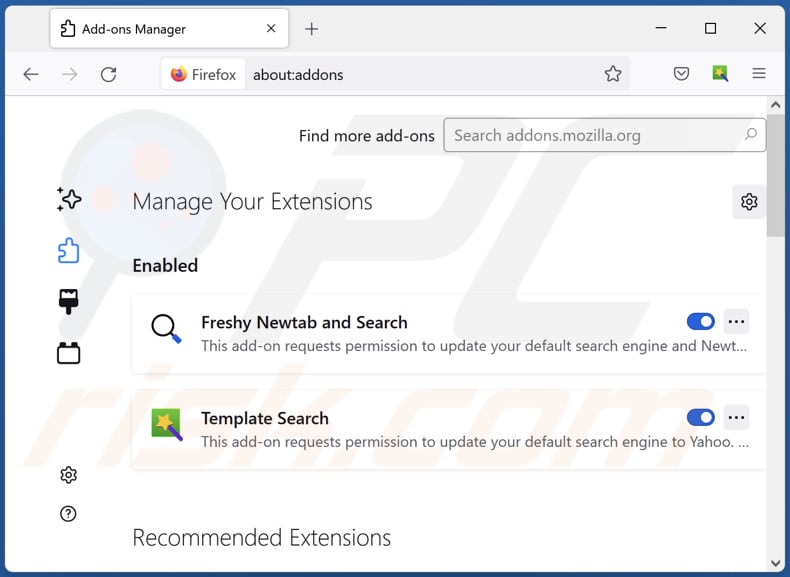
Klik op het firefox-menupictogram ![]() ((in de rechterbovenhoek van het hoofdvenster), selecteer "Add-ons en thema's". Klik op "Extensies", zoek in het geopende venster naar "Searchfz" en alle recentelijk geïnstalleerde verdachte extensies, klik op de drie puntjes en klik vervolgens op "Verwijderen".
((in de rechterbovenhoek van het hoofdvenster), selecteer "Add-ons en thema's". Klik op "Extensies", zoek in het geopende venster naar "Searchfz" en alle recentelijk geïnstalleerde verdachte extensies, klik op de drie puntjes en klik vervolgens op "Verwijderen".
Wijzig uw startpagina:
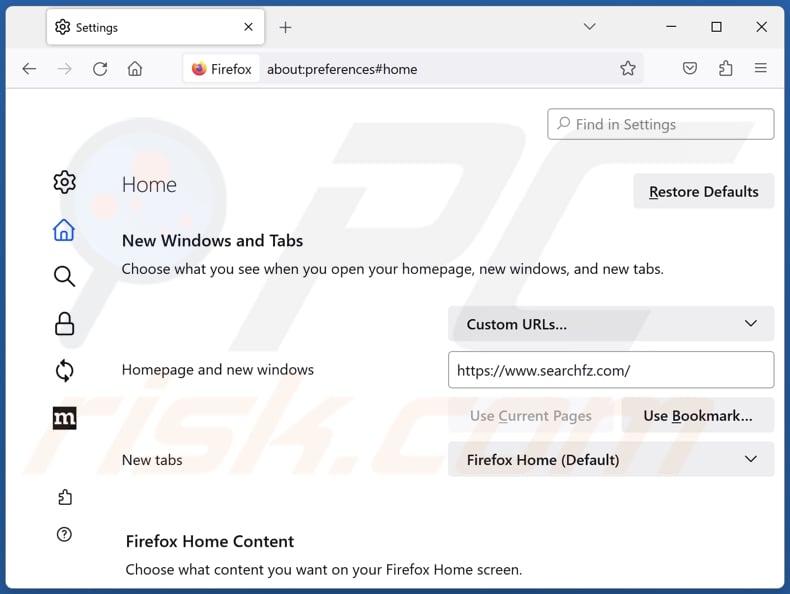
Om uw startpagina opnieuw in te stellen, klikt u op het firefox-menupictogram ![]() (in de rechterbovenhoek van het hoofdvenster) en selecteert u vervolgens "Instellingen". In het geopende venster schakelt u "Searchfz" uit, verwijdert u hxxp://searchfz.com en voert u uw voorkeursdomein in, dat telkens wordt geopend wanneer u Mozilla Firefox opstart.
(in de rechterbovenhoek van het hoofdvenster) en selecteert u vervolgens "Instellingen". In het geopende venster schakelt u "Searchfz" uit, verwijdert u hxxp://searchfz.com en voert u uw voorkeursdomein in, dat telkens wordt geopend wanneer u Mozilla Firefox opstart.
Wijzig uw standaardzoekmachine:
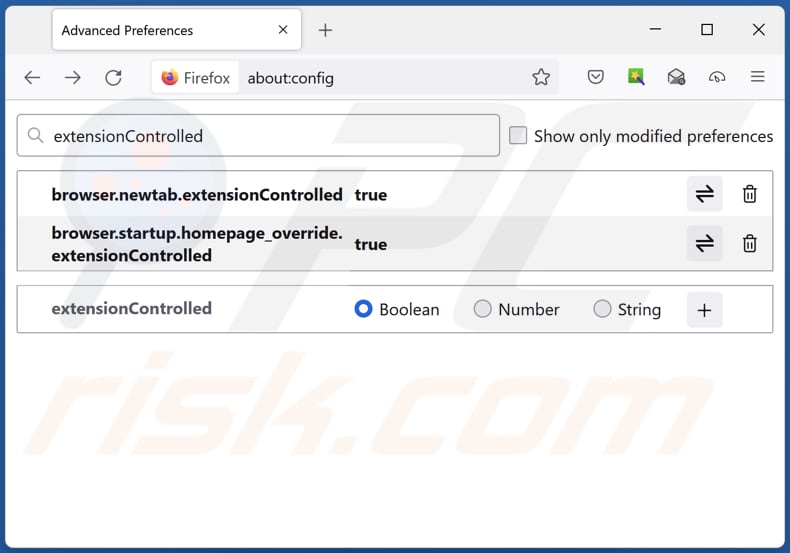
Typ in de URL-adresbalk "about:config" en druk op Enter. Klik op "Accepteer het risico en ga verder".
Typ in de zoekfilter bovenaan: "extensionControlled". Stel beide resultaten in op "false" door ofwel op elke invoer te dubbelklikken of op de![]() knop.
knop.
Optionele methode:
Computergebruikers die problemen blijven hebben met het verwijderen van searchfz.com doorverwijzing kunnen de Mozilla Firefox instellingen naar standaard herstellen.
Open Mozilla Firefox, in de rechterbovenhoek van het hoofdvenster klik je op het Firefox menu ![]() , in het geopende keuzemenu kies je het Open Help Menu-icoon
, in het geopende keuzemenu kies je het Open Help Menu-icoon ![]()

Klik dan op Probleemoplossing-informatie.

In het geopende scherm klik je op de Firefox Herstellen knop.

In het geopende scherm bevestig je dat je de Mozilla Firefox instellingen naar Standaard wil herstellen door op de Herstellen-knop te klikken.

 Verwijder kwaadaardige extensies uit Safari:
Verwijder kwaadaardige extensies uit Safari:

Verzeker je ervan dat je Safari browser actief is en klik op het Safari menu, selecteer dan Voorkeuren…

In het Voorkeuren-venster selecteer je de Extensies-tab. Zoek alle recent geïnstalleerde en verdachte extensies en verwijder deze.

In het voorkeuren-venster selecteer je het Algemeen-tabblad en verzeker je je ervan dat je startpagina staat ingesteld op de URL van je voorkeur, als het gewijzigd werd door een browser hijacker kan je dit hier terug aanpassen.

In het voorkeuren-venster selecteer je het Zoeken-tabblad en verzeker je je ervan dat je favoriete internet-zoekmachine geselecteerd werd.
Optionele methode:
Verzeker je ervan dat je Safari browser actief is en klik op het Safari-menu. In het keuzemenu selecteer je Geschiedenis en Website Data verwijderen…

In het geopende scherm seleceer je alle geschiedenis en klik je op de Geschiedenis Verwijderen-knop.

 Kwaadaardige extensies verwijderen uit Microsoft Edge:
Kwaadaardige extensies verwijderen uit Microsoft Edge:

Klik op het Edge menu-icoon ![]() (in de rechterbovenhoek van Microsoft Edge), selecteer "Extensies". Zoek naar recent geïnstalleerde en verdachte browser add-ons, en verwijder ze.
(in de rechterbovenhoek van Microsoft Edge), selecteer "Extensies". Zoek naar recent geïnstalleerde en verdachte browser add-ons, en verwijder ze.
De startpagina en nieuwe tabbladen wijzigen:

Klik op het Edge menu-icoon ![]() (in de rechterbovenhoek van Microsoft Edge), selecteer "Instellingen". In het onderdeel "Bij het opstarten" zoekt u de naam van de browserkaper en klikt u op "Uitschakelen".
(in de rechterbovenhoek van Microsoft Edge), selecteer "Instellingen". In het onderdeel "Bij het opstarten" zoekt u de naam van de browserkaper en klikt u op "Uitschakelen".
Uw standaard zoekmachine wijzigen:

Om uw standaard zoekmachine te wijzigen in Microsoft Edge: klik op het Edge menu-icoon ![]() (in de rechterbovenhoek van Microsoft Edge), selecteer "Privacy en diensten", scroll naar onder en selecteer "Adresbalk". In het onderdeel "Zoekmachines gebruikt in de zoekbalk" zoekt u de naam van de ongewenste zoekmachine. Als u die hebt gevonden klikt u op de "Uitschakelen"-knop daarnaast. U kunt ook klikken op "Zoekmachines beheren", om in het geopende menu de ongewenste zoekmachine terug te vinden. Klik op het puzzel-icoon
(in de rechterbovenhoek van Microsoft Edge), selecteer "Privacy en diensten", scroll naar onder en selecteer "Adresbalk". In het onderdeel "Zoekmachines gebruikt in de zoekbalk" zoekt u de naam van de ongewenste zoekmachine. Als u die hebt gevonden klikt u op de "Uitschakelen"-knop daarnaast. U kunt ook klikken op "Zoekmachines beheren", om in het geopende menu de ongewenste zoekmachine terug te vinden. Klik op het puzzel-icoon ![]() daarnaast en selecteer "Uitschakelen".
daarnaast en selecteer "Uitschakelen".
Optionele methode:
Als u problemen bljft ondervinden met het verwijderen van de searchfz.com doorverwijzing, herstel dan uw Microsoft Edge browserinstellingen. Klik op het Edge menu-icoon ![]() (in de rechterbovenhoek van Microsoft Edge) en selecteer Instellingen.
(in de rechterbovenhoek van Microsoft Edge) en selecteer Instellingen.

In het geopende menu selecteert u Opnieuw instellen.

Selecteer Instellingen naar hun standaardwaarden herstellen. In het geopende scherm bevestigt u dat u de Microsoft Edge-instellingen naar hun standaardwaarden wilt herstellen door op de knop Opnieuw instellen te klikken.

- Als dit niet helpt, volg dan deze alternatieve instructies waarin wordt uitgelegd hoe de Microsoft Edge browser te herstellen.
Samenvatting:
 Een browser hijacker is een soort adware die de instellingen van de internetbrowsers van gebruikers wijzigt door de startpagina en standaard zoekmachine toe te wijzen aan een ongewenste website. Meestal infiltreert dit soort adware de besturingssystemen van de gebruiker via gratis software downloads. Als je download beheerd wordt door een download cliënt, verzeker je er dan van de installatie van geadverteerde werkbalken of applicaties te weigeren als deze je startpagina of standaard zoekmachine willen wijzigen.
Een browser hijacker is een soort adware die de instellingen van de internetbrowsers van gebruikers wijzigt door de startpagina en standaard zoekmachine toe te wijzen aan een ongewenste website. Meestal infiltreert dit soort adware de besturingssystemen van de gebruiker via gratis software downloads. Als je download beheerd wordt door een download cliënt, verzeker je er dan van de installatie van geadverteerde werkbalken of applicaties te weigeren als deze je startpagina of standaard zoekmachine willen wijzigen.
Hulp bij de verwijdering:
Als je problemen ervaart bij het verwijderen van searchfz.com doorverwijzing uit je internet browsers, vraag dan om hulp in ons malware verwijderingsforum.
Post een commentaar:
Als je bijkomende informatie hebt over searchfz.com doorverwijzing of z'n verwijdering, gelieve dan je kennis te delen in de onderstaande commentaren.
Bron: https://www.pcrisk.com/removal-guides/29033-searchfz-browser-hijacker
Veelgestelde vragen (FAQ)
Wat is het doel van het dwingen van gebruikers om de searchfz.com website te bezoeken?
Het doel van het dwingen van gebruikers om de searchfz.com website te bezoeken is om het verkeer naar deze specifieke site te verhogen, waardoor de makers meer inkomsten kunnen genereren.
Is het bezoeken van searchfz.com een bedreiging voor mijn privacy?
Ja, het bezoeken van searchfz.com kan een bedreiging vormen voor uw privacy omdat het uw surfgedrag kan volgen en persoonlijke informatie kan verzamelen zonder uw toestemming. Ook kunnen valse zoekmachines naar dubieuze websites leiden.
Hoe is een browser hijacker mijn computer binnengedrongen?
Browserkapers infiltreren browsers via verschillende wegen, waaronder downloads van peer-to-peer (P2P) netwerken, onofficiële websites en andere onbetrouwbare bronnen. Daarnaast kan het klikken op schadelijke advertenties, het voltooien van software-installaties zonder ongewenste apps te deselecteren en het bezoeken van gecompromitteerde websites resulteren in browser hijacking.
Zal Combo Cleaner me helpen Searchfz browser hijacker te verwijderen?
Combo Cleaner biedt een volledige systeemscan om ongewenste toepassingen te verwijderen. Alleen vertrouwen op handmatige verwijdering garandeert mogelijk geen volledige verwijdering, omdat er restbestanden kunnen achterblijven. Combo Cleaner zorgt daarentegen voor een volledige opschoning, waarbij alle sporen van ongewenste toepassingen uit het systeem worden verwijderd voor een betrouwbaardere oplossing.
Delen:

Tomas Meskauskas
Deskundig beveiligingsonderzoeker, professioneel malware-analist
Ik ben gepassioneerd door computerbeveiliging en -technologie. Ik ben al meer dan 10 jaar werkzaam in verschillende bedrijven die op zoek zijn naar oplossingen voor computertechnische problemen en internetbeveiliging. Ik werk sinds 2010 als auteur en redacteur voor PCrisk. Volg mij op Twitter en LinkedIn om op de hoogte te blijven van de nieuwste online beveiligingsrisico's.
Het beveiligingsportaal PCrisk wordt aangeboden door het bedrijf RCS LT.
Gecombineerde krachten van beveiligingsonderzoekers helpen computergebruikers voorlichten over de nieuwste online beveiligingsrisico's. Meer informatie over het bedrijf RCS LT.
Onze richtlijnen voor het verwijderen van malware zijn gratis. Als u ons echter wilt steunen, kunt u ons een donatie sturen.
DonerenHet beveiligingsportaal PCrisk wordt aangeboden door het bedrijf RCS LT.
Gecombineerde krachten van beveiligingsonderzoekers helpen computergebruikers voorlichten over de nieuwste online beveiligingsrisico's. Meer informatie over het bedrijf RCS LT.
Onze richtlijnen voor het verwijderen van malware zijn gratis. Als u ons echter wilt steunen, kunt u ons een donatie sturen.
Doneren
▼ Toon discussie